Nexpose - отличный инструмент для аудита серверов и сетей на предмет уязвимостей безопасности, он позволяет автоматизировать аудиты безопасности, может быть объединен с Metasploit и включает в себя отчет о исправлении для исправления обнаруженных уязвимостей безопасности. Для работы требуется минимум 8 ГБ оперативной памяти.
Скачивание Nexpose:
Откройте страницу пробных версий Rapid7 здесь, заполните форму и нажмите ПРЕДСТАВИТЬ.
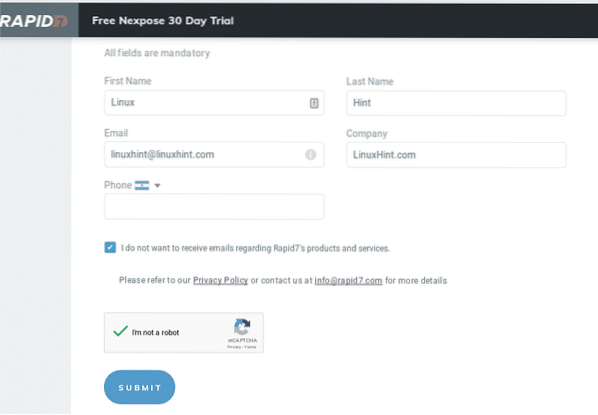
Выберите Linux, нажав на 64-битный и сохраните файл bin.
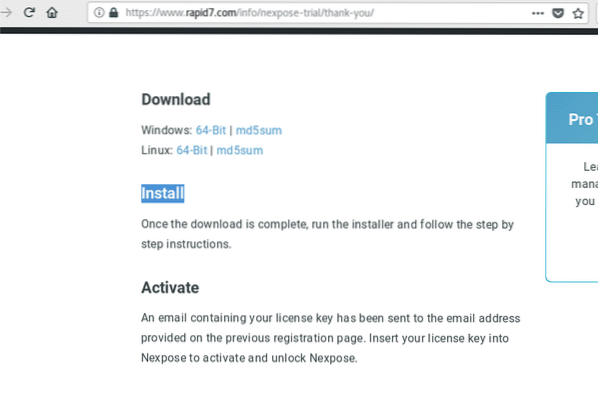
Вы получите электронное письмо с лицензией, сохраните его.

Установка Nexpose:
Чтобы установить Nexpose, дайте загруженному файлу права на выполнение, запустив:
chmod + x Rapid7Setup-Linux64.мусорное ведроЗатем запустите:
./ Rapid7Setup-Linux64.мусорное ведро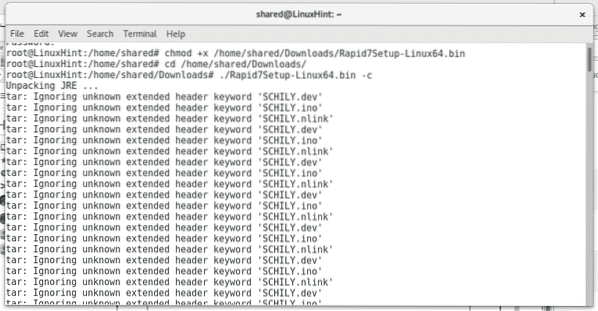
Вас спросят, следует ли продолжить установку, нажмите ВХОДИТЬ.
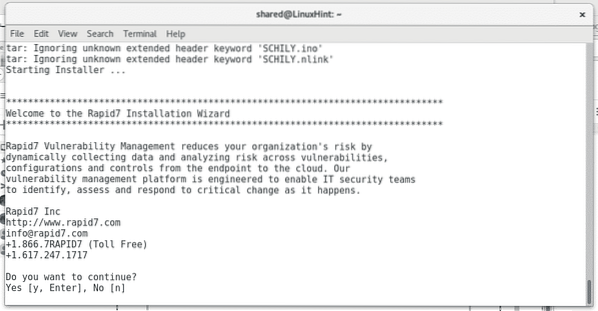
Затем вас спросят, хотите ли вы включить консоль безопасности, нажмите ВХОДИТЬ установить это.
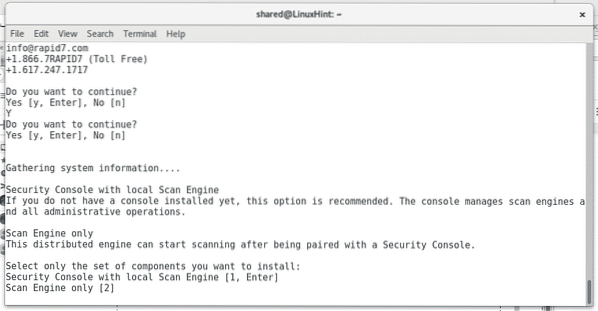
Затем вам будет предложено указать каталог Nexpose, я рекомендую оставить каталог по умолчанию, но вы можете его изменить. Если вы хотите каталог по умолчанию, нажмите ВХОДИТЬ.
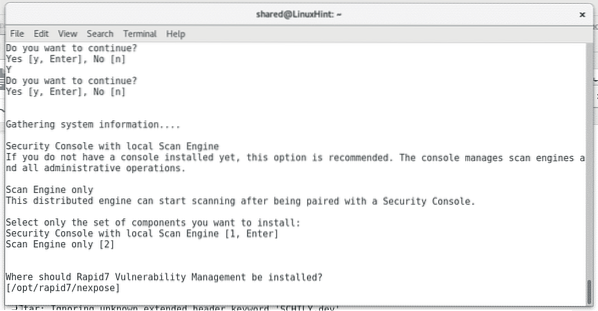
Следующий экран проинформирует о требованиях Nexpose. Вам сообщат, соответствует ли ваше устройство минимальным требованиям. Нажмите ВХОДИТЬ продолжать.
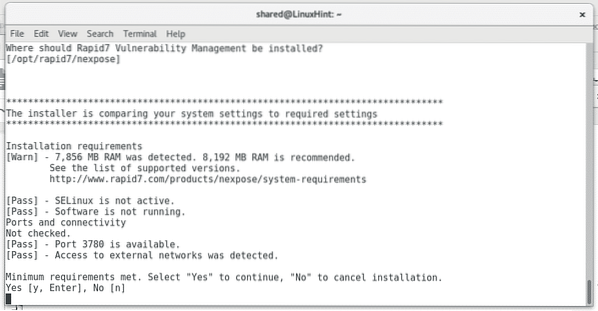
Порт по умолчанию Nexpose - 5432 . Если у вас есть Metasploit, возможно, ваш порт занят. Вы можете назначить любой порт, который хотите. Если вы хотите использовать значение по умолчанию, нажмите ENTER.
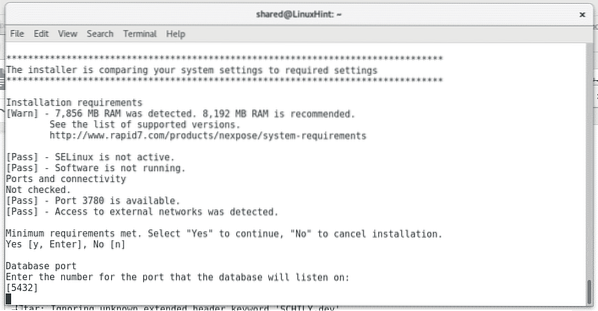
Вас попросят предоставить личную информацию, имя пользователя и пароль, ответьте на каждый вопрос.
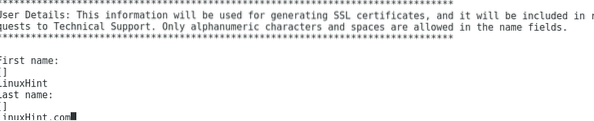
Скажите да, когда вас спросят, должен ли Nexpose запускаться после установки.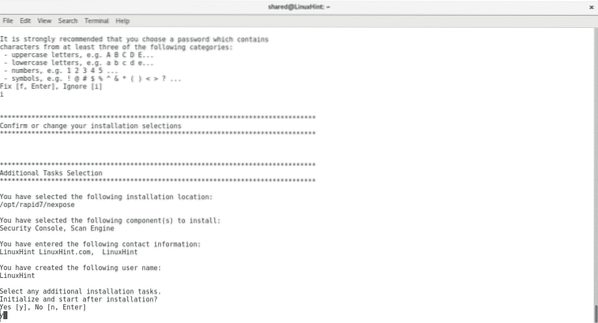
После завершения установки нажмите ENTER, чтобы выйти из процесса установки.
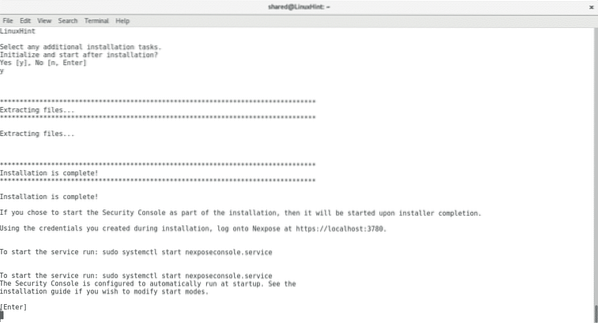
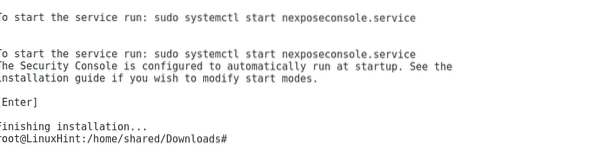
Запустите сервер Nexpose, набрав:
systemctl start nexposeconsole.услугаИли же
запуск службы nexposeconsoleУбедитесь, что он работает, набрав
статус службы nexposeconsole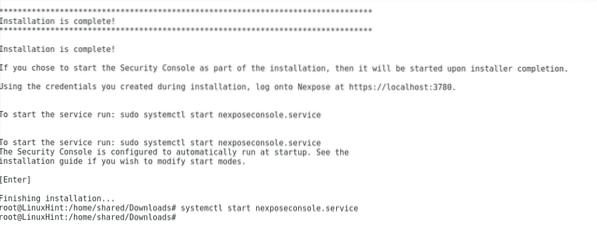
Теперь давайте откроем консоль, откроем в вашем браузере https: // localhost: 3780
Перед ошибкой сертификата SSL нажмите Дополнительно и добавьте исключение для доступа к консоли.
Запуск Nexpose может занять несколько минут при обновлении базы данных,
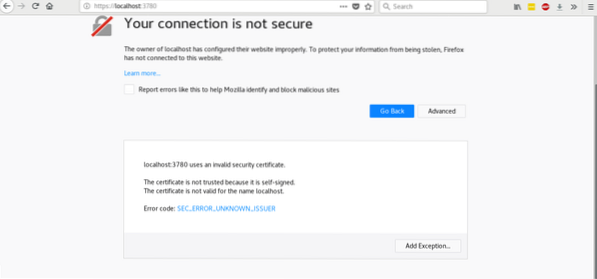
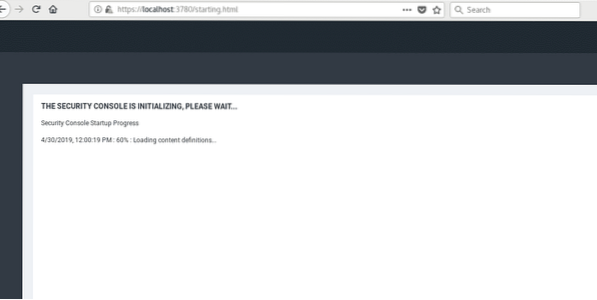
После загрузки он запросит учетные данные, перед регистрацией запустите Nexpose, запустив.
sh / opt / rapid7 / nexpose / nsc / nsc.ш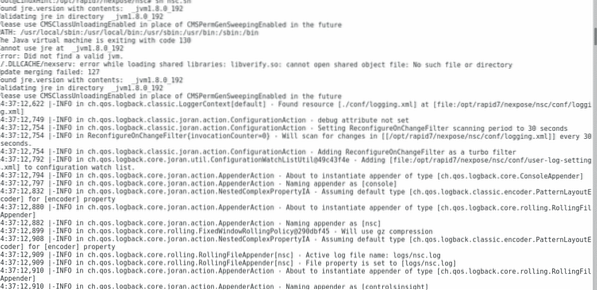
Теперь вы можете войти в систему, используя имя пользователя и пароль, которые вы указали в процессе установки.
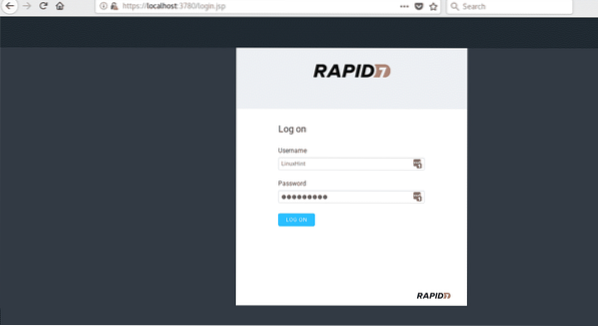
Затем вас попросят ввести номер лицензии, который вы получили в почтовом ящике, введите его и нажмите АКТИВИРОВАТЬ КЛЮЧОМ и подождите, пока он не активируется.
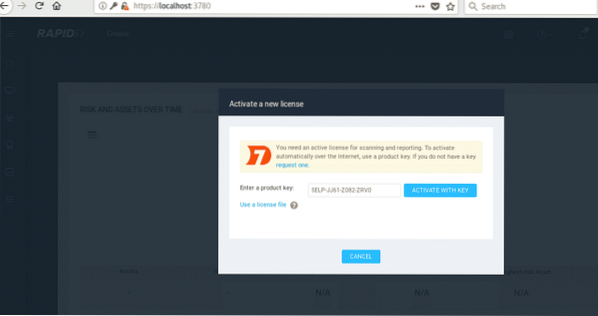
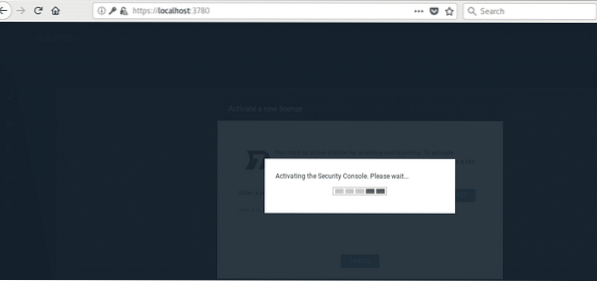
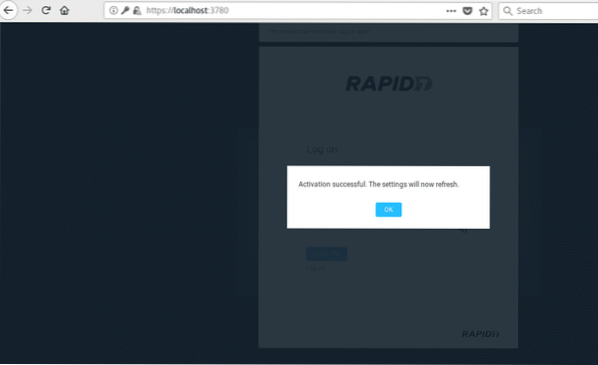
ПРИМЕЧАНИЕ: При написании этого урока я перепутал учетные данные Nexpose. Мне не удалось найти способ сбросить пароль из командной строки для текущей версии Nexpose. Единственный способ исправить это - удалить каталог / opt / rapid7 и снова запустить программу установки с новым лицензионным ключом.
Начало работы с Nexpose Security Scanner
После входа в Nexpose, первым делом нужно добавить нашу цель / ы, для этого нажмите «Создать сайт»
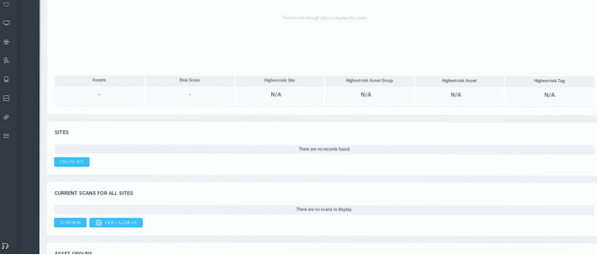
На первом экране вам нужно только добавить описательную информацию, чтобы легко идентифицировать вашу цель.
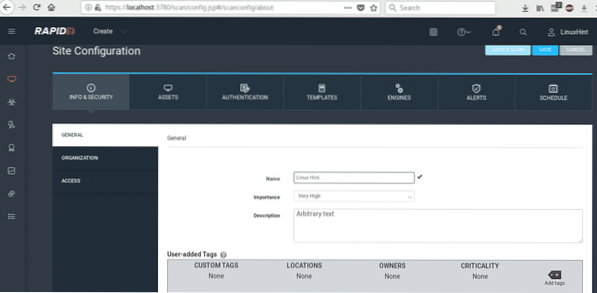
После заполнения информативных данных нажмите АКТИВЫ и определите вашу цель, как показано на картинке.
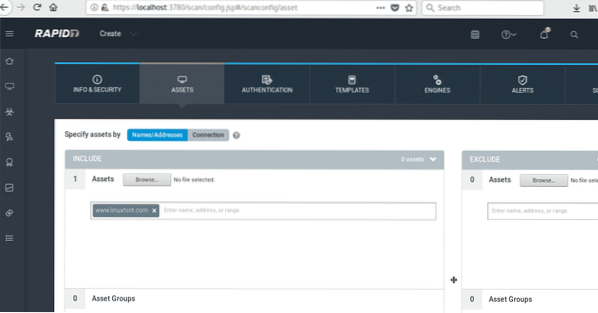
После определения целевого нажатия на ШАБЛОНЫ, мы проведем глубокое сканирование, но мы избежим лишнего времени, выбрав полный аудит без Web Spider.
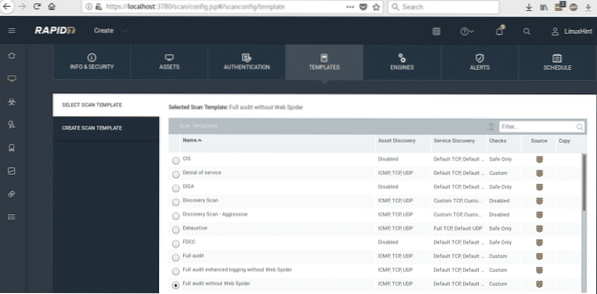
После выбора ПОЛНЫЙ АУДИТ БЕЗ ВЕБ-ПАУКА нажмите на голубую кнопку СОХРАНИТЬ И СКАНИРОВАТЬ. если диалоговое окно подтверждения предлагает подтвердить сканирование.
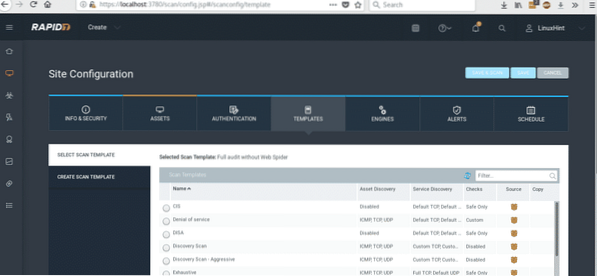
Процесс сканирования начнется и может занять много времени, потому что мы выбрали полный аудит.
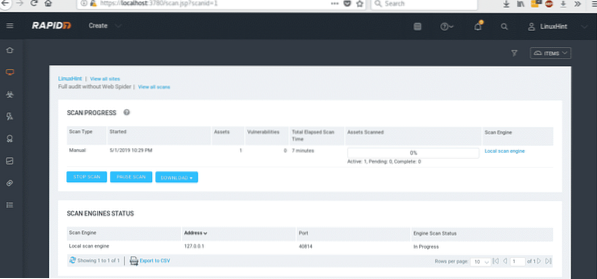
Через 20 минут сканирование на LinuxHint.com закончился
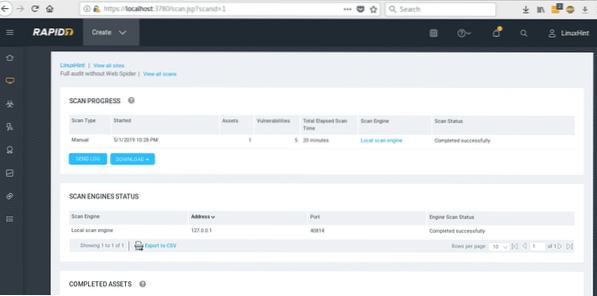
Мы можем скачать журнал или дополнительные данные на ЗАВЕРШЕННЫЕ АКТИВЫ вы увидите IP-адрес или URL-адрес своей цели, нажмите на один из них, чтобы просмотреть отчет.
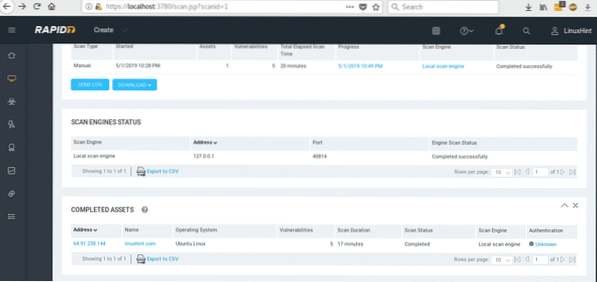
После нажатия на наш АКТИВ прокрутите вниз, чтобы проверить найденные уязвимости.
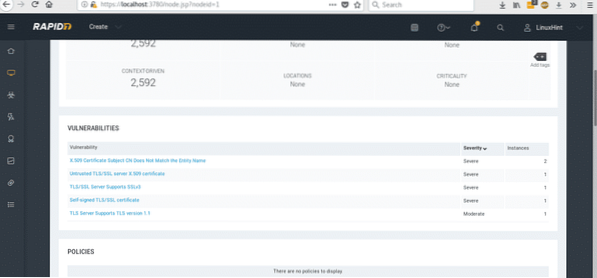
Nexpose обнаружил проблему в подписи SSL LinuxHint. Поскольку блог без важных транзакций, проблема не имеет значения, но может означать угрозу для веб-сайта, обменивающегося важной информацией.
В левой части экрана вы увидите значки, которые будут отображать главное меню, как показано на изображении
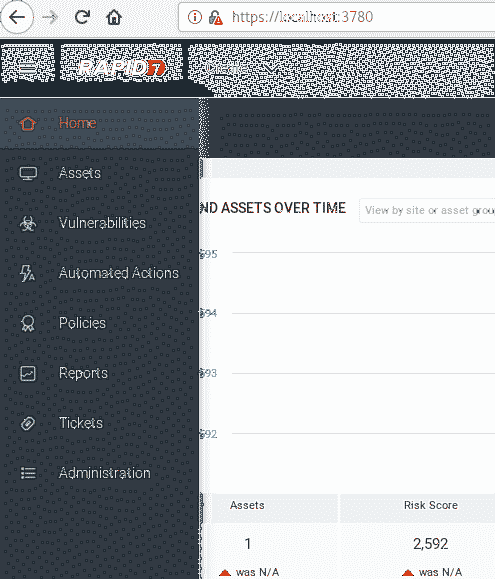
Из ресурсов вы можете определять свои цели и запускать сканирование, как описано выше, вы можете попробовать разные шаблоны и отправить группы активов.
Графический графический интерфейс Nexpose очень интуитивно понятен, вам просто нужно не забыть выполнить nexposeconsole сервис и / opt / rapid7 / nexpose / nsc / nsc.ш перед доступом к консоли.
Надеюсь, вы нашли это вводное руководство по Nexpose продуктивным, Nexpoe - отличный сканер безопасности. Следите за LinuxHint для получения дополнительных советов и обновлений по Linux.
 Phenquestions
Phenquestions


